怎样从bios进行系统还原
测试05 人气:0怎么通过bios来进入某个启动介质,然后通过介质里面的程序来进行系统还原,因为直接从bios还原系统是做不到的,因为bios只涉及到主板,即使电脑上不安装硬盘也是可以进入bios的,但是却无法用bios来还原系统。今天我来说一下怎么在bios中设置U盘启动,在U盘中进行系统还原的方法。
01首先需要具备一个可启动的U盘,将此U盘插上电脑USB接口,然后在启动电脑的时候按键盘del键进入bios,不同的评析进入bios的方法不同,具体进入方法依你评析型号来决定。进入bios之后,用上下键移动到第二项,然后回车。
 02
02选择first boot字样的选项,然后按回车。
 03
03回车之后,会出现一些主板可以支持启动的设备,其中有光驱硬盘U盘,选择U盘,选择之后按回车即可选择。选择完成,按键盘F10保存关退出bios。
 04
04好了,现在电脑自动重启,重启之后,就会进入你的U盘系统,也就是pe系统。pe系统启动界面类似于xp,但它不是一个xp系统。
 05
05进入pe系统后,一般都会带有系统备份与还原的软件,随便打开一个,操作方法也是大同小异。比如今天我用通用一键ghost软件来还原系统。
 06
06打开此软件,然后会有三个选项可供选择,一个是简单模式,另一个是高级模式,第三个是手动模式,我们可以选择简单模式,点击一下此按钮。
 07
07然后我们可以选择来还原系统,点击第二个按钮即可,当然如果你的系统想从这里备份也是可以的,速度不但非常快,而且是全程可控的。
 08
08现在我们要找到你的系统备份文件,既然想要还原系统,一定要有一个系统备份文件,即为gho格式的文件,在电脑硬盘中找到此文件,然后打开。
 09
09选择一下所要还原系统的分区,比如你以前的坏掉的系统是在 C盘,那么我们可以依然将系统还原在C盘,当然你选择其他盘也是可以的,点击一下C盘,然后点击继续按钮。
 10
10有一个提示对话,是不是要进行还原操作,点击是,因为还原系统是有风险性的,如果你的原来的系统内有重要的文件,那么还原的时候会全部覆盖,而且很难还原这些文件,所以,在还原之前最好备份一下以前的重要文件。
 11
11现在就进入了往C 盘复制文件的阶段了,这个时候要放下手中的操作,由程序来自动进行还原,不要干扰程序的正常运作。在复制文件结束时,重启系统。
 12
12重启后还需要对bios再次进行一次设置,因为我们设置的第一启动项为U盘,所以如果不进行设置的话,电脑会再次启动进入U盘,而无法进行还原系统的后续操作。所以我们再遵行上面设置bios的步骤,将第一启动项设置为硬盘。如图所示,然后是F10保存重启,然后就可以还原成功了。
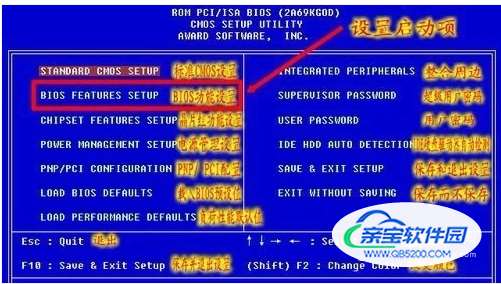
特别提示
1.bios的设置,需要正确设置第一启动项,否则无法启动进入pe系统,要根据自己主板bios的具体情况来正确设定。<br/>2.需要可以启动的U盘,主板过老或者过新,或者启动工具过老或者过新,都有可能导致无法成功进入pe。<br/>3.一般的pe系统都会带有这些有还原系统功能的软件,如果找不到或者是非常精简版的pe系统,可以复制一个pe环境的恢复工具到U盘中,然后打开还原。<br/>4.在pe中进入系统的还原, 可能需要在电脑重新启动之后再次进行后续的操作,而不是像直接通过系统选择菜单进入还原软件一样,可以在复制文件完毕时直接就能进入还原后的系统。
加载全部内容